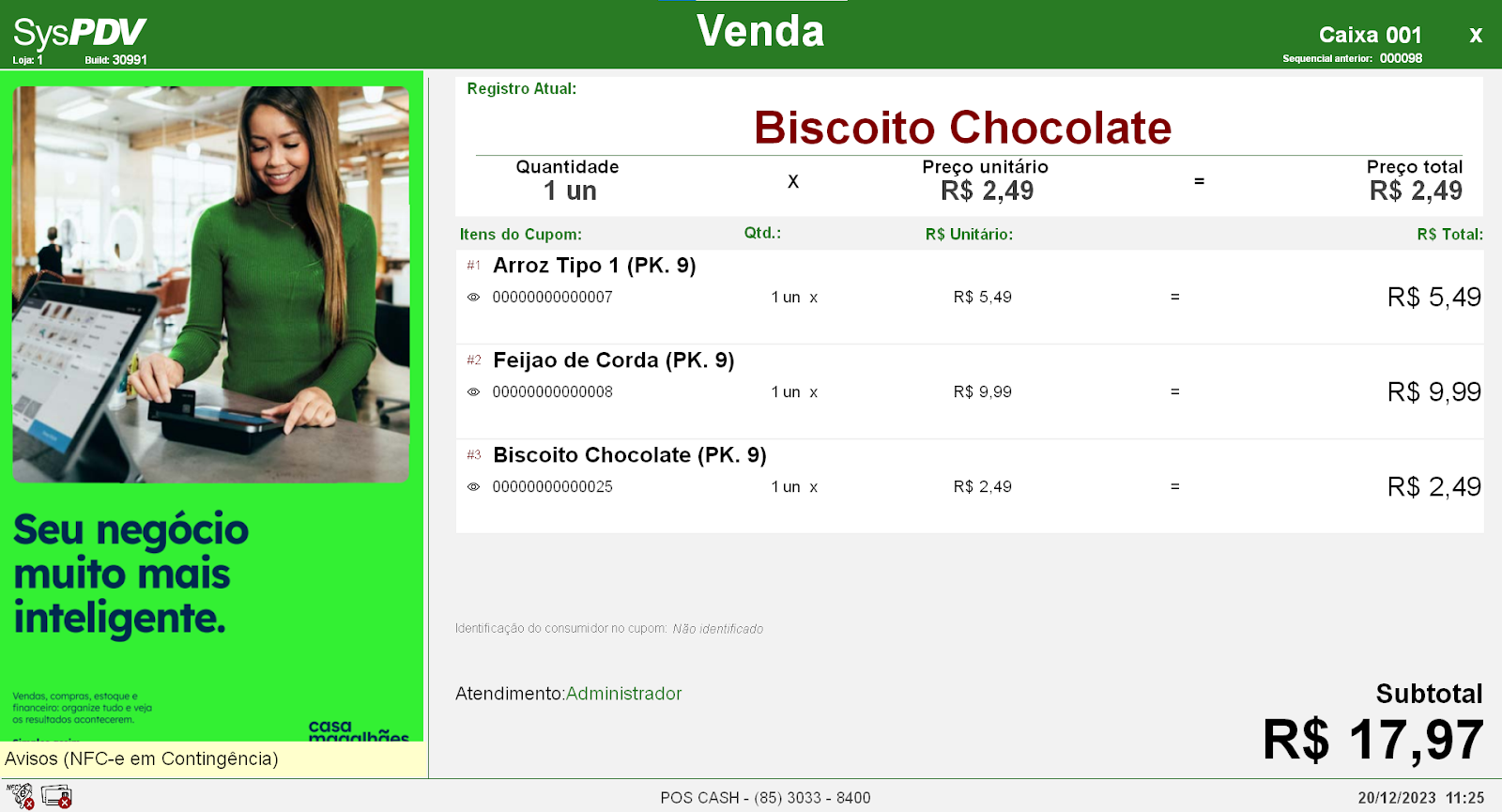Introdução
Produtos KIT são aqueles formados pela junção de outros produtos, podem ser vendidos em uma mesma embalagem, mantendo sua forma original de baixa no estoque ou podem ser vendidos com preço diferente do unitário.
Exemplo: Cesta básica
Pré-requisito
Cadastro de produtos, é necessário cadastrar todos os produtos que compõem o kit.
Conhecendo a rotina
O cadastro de Kit fica situado dentro do cadastro de produtos do varejofacil. Para conhecer, acesse o menu Produto > Cadastro > Produto.
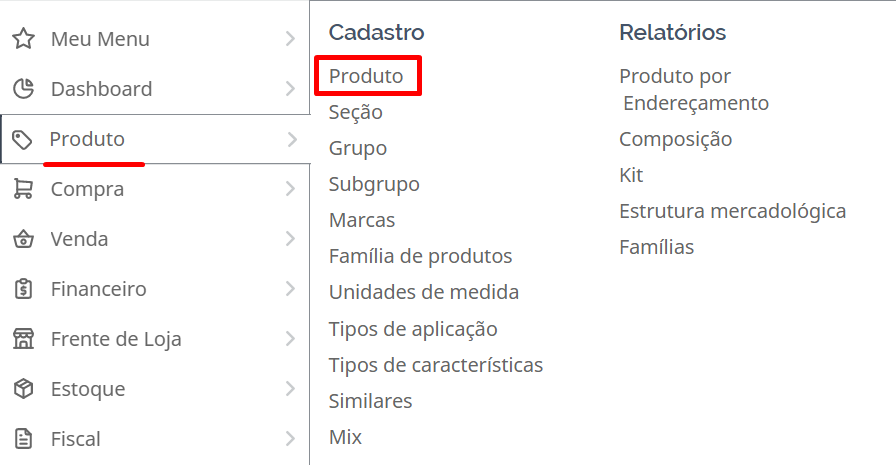
Na tela inicial existem vários filtros que podem ser utilizados para realizar consultas mais específicas na base de produtos.
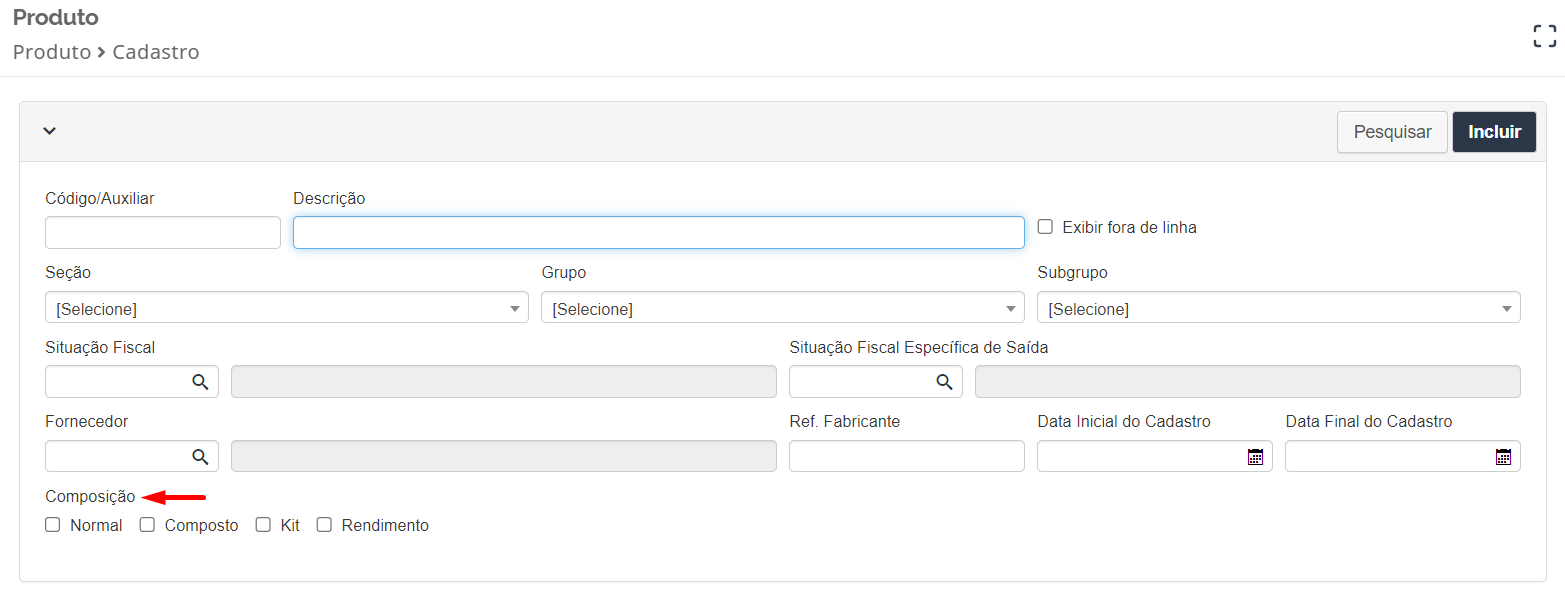
Observe que existe um filtro de composição e elas são detalhadas por: Normal, Composto, Kit e Rendimento.
Para cadastrar um produto Kit, é necessário que você tenha cadastrado previamente os produtos “normais”, ou seja, os produtos que irão compor o kit.
Utilize os botões Pesquisar e Incluir para realizar consultas ou cadastrar novos produtos.
Cadastro de kit
Para este exemplo, será criado um Kit de Natal, para isso, foi realizado previamente o cadastro dos produtos que compõem esse kit.
Agora, clique no botão Incluir para iniciar o cadastro do kit.
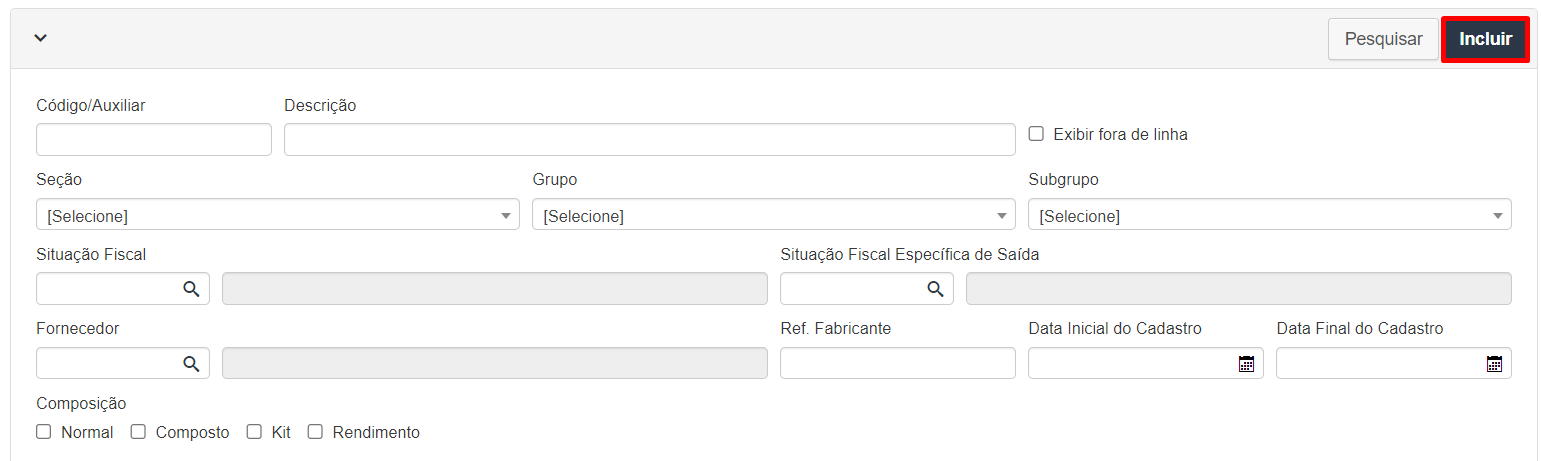
Na aba principal dê uma atenção especial aos campos destacados conforme a imagem abaixo.
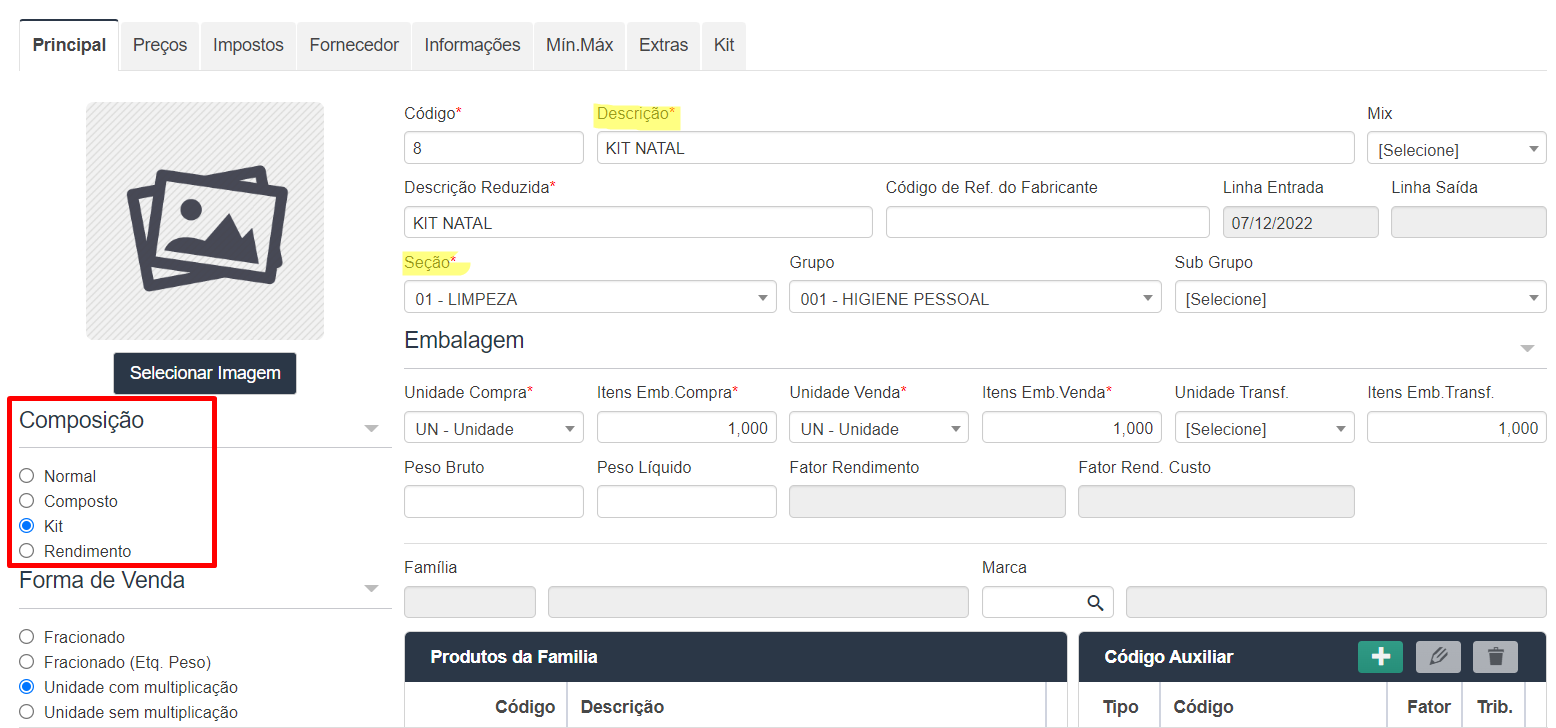
Ao selecionar a composição “Kit” surgirá uma nova aba no cadastro para incluir os itens que compõem o kit. Clique nesta aba para iniciar a montagem do kit e definir a forma de precificação.
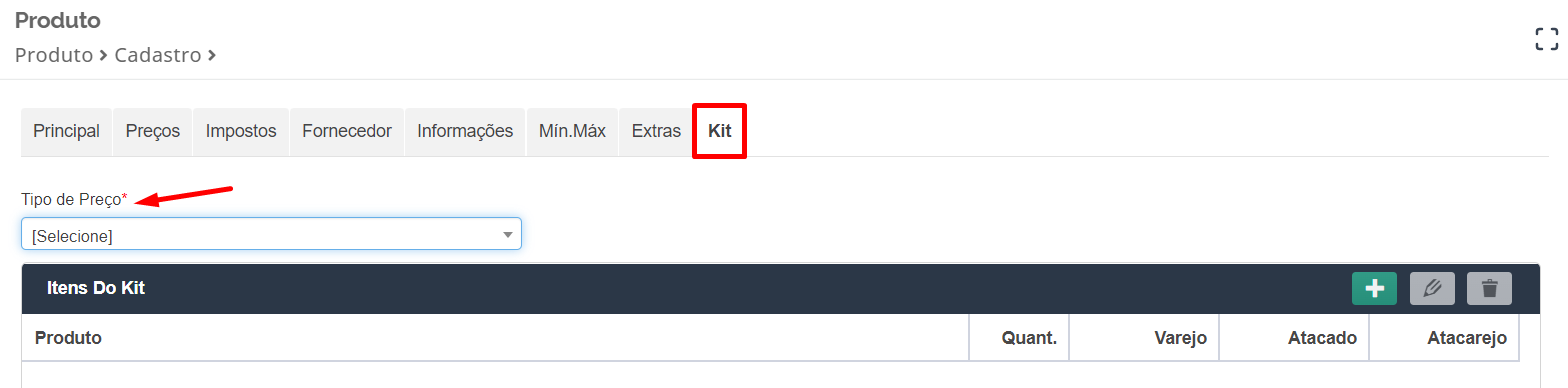
Existem três formas de precificar o kit, são elas:
- Por Preço - O valor do KIT será formado pela soma dos preços de venda dos itens nele contidos.
- Por Fator - O Valor final será composto pela soma do fator percentual, informado em cada item do KIT. Ex.: 1 é igual à 100%, 0,9 será igual a 90% do valor do produto.
- Percentual de desconto - O Valor final será composto pela soma do percentual informado em cada item.
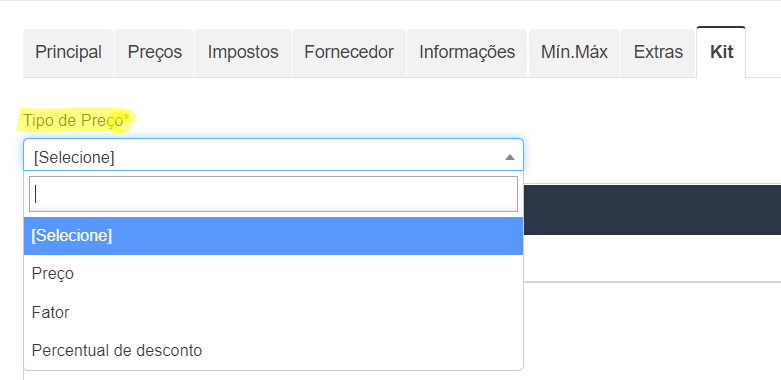
Informe o tipo de preço desejado e em seguida, clique em Adicionar para inserir os produtos que compõem o kit.

Neste exemplo, foi utilizado o tipo de preço como “Preço”, confira!
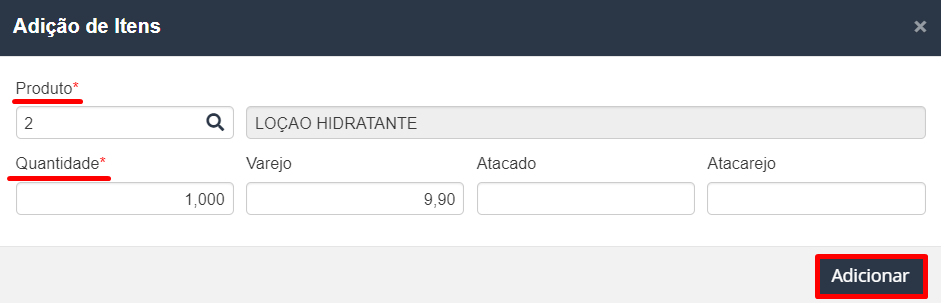
Adicione cada produto que irá compor o kit, informando a quantidade e o valor correspondente a cada uma das tabelas de preço.
Atenção! Caso não sejam informados os valores, o valor do kit será composto pelo valor normal de cada um dos itens adicionados.
Após adicionar todos os itens que compõem o kit, preencha as demais abas do cadastro do produto normalmente, e clique em Gravar para finalizar.
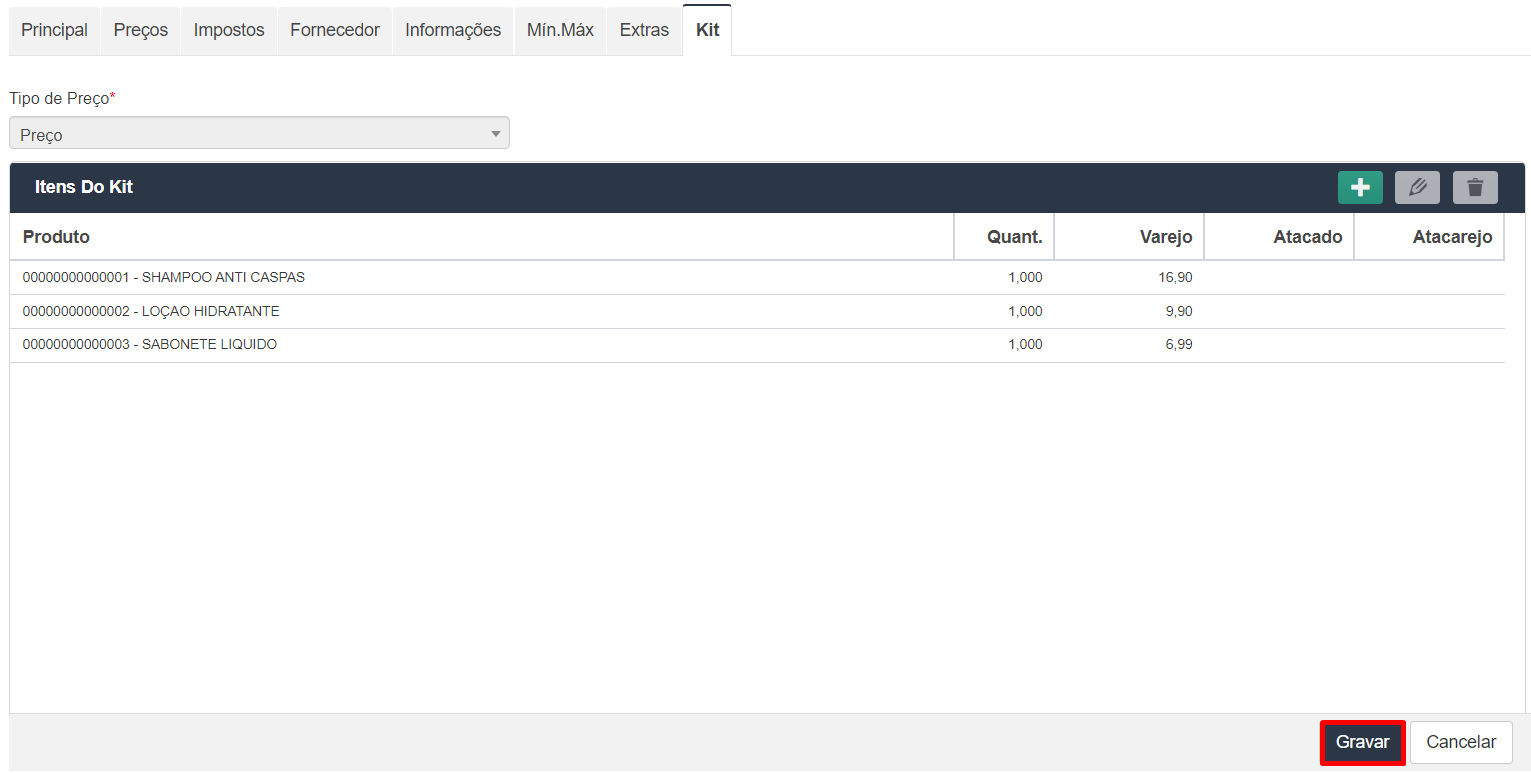
Após o cadastro ser finalizado envie sempre uma sincronização para a frente de loja. No PDV registre o código do produto Kit, com isso, todos os itens serão destacados no cupom e registrado baixa do estoque normalmente.
Venda no PDV
Ao inserir o código do produto Kit no SysPDV PDV, o sistema apresentará na tela todos os componentes do Kit, proporcionando informações detalhadas ao cliente.
Conclusão
Em resumo, a utilização de Kits no sistema SysPDV oferece uma solução prática para a gestão de produtos combinados. Ao cadastrar os Kits, é possível simplificar o processo de vendas, garantindo transparência e precisão nas informações apresentadas ao cliente. A atenção às configurações e a consistência na forma de venda dos produtos são essenciais para assegurar uma administração eficiente do estoque. Dessa forma, a implementação cuidadosa dos Kits no SysPDV contribui não apenas para a organização interna, mas também para uma experiência de compra mais clara e satisfatória para os clientes.
Pronto, agora você já conhece como realizar o cadastro de kit, que tal aproveitar para dar aquela organizada no cadastro de produtos?